
Vous cherchez un logiciel qui fasse « tout » dans votre shack ?
Enfin, presque tout, car il vous restera le rangement et le ménage à faire...)
Ce logiciel là existe, HRD c'est son nom !
Derrière cet acronyme barbare se cache un logiciel redoutable d'efficacité !
C'est à peine croyable, mais ce puissant outil vous permettra avec l'aide de votre ordinateur, non seulement de piloter votre TX (dans le shack mais également dans la pièce voisine via votre réseau local), mais d'émuler d'autres logiciels inclus dans le "package" :
- Digital master 780 pour vos transmissions numériques,
- Logbook : carnet de trafic (disponible en ligne) avec la gestion du DX Cluster,
- Rotator pour piloter votre rotor,
- Satellite tracking pour poursuivre automatiquement vos satellites préférés.
Vous voulez vous joindre à la liste déjà longue des utilisateurs satisfaits ?
Téléchargez la dernière version 5.24 ainsi que la documentation en pdf.
Le paramétrage du transceiver
Il faudra paramétrer votre tranceiver, autand le faire maintenant...
Par exemple pour le FT897, positionnez-vous dans le menu en appuyant 1s environ sur la touche "F", puis allez dans les menus :
- 19 CAT RATE : positionnez-vous sur 4800 bps,
- 20 CAT/LIN/TUN : positionnez-vous sur CAT.
A présent, que les choses sérieuses commencent... HI !
De quoi avons-nous besoin ?
Vérifiez que vous êtes en possession du matériel nécessaire avant d'aller plus loin, à savoir :
- un câble de liaison CAT (et éventuellement l'interface associée ou l'adaptateur USB préconisé),
- un câble audio (audio in audio out)
OU
- une interface intégrant à la fois le CAT et l'audio (interface signal link par exemple)
Vous avez dit : "CAT"?
En effet, un dialogue doit s'installer entre le PC et le transceiver : le protocole CAT.
Le protocole CAT est composé de plusieurs commandes : pour faire simple, on dira que le PC interroge et télécommande le TX (mémoires, fréquences, filtres, niveaux S-mètre, Squelch, etc.)
Pour utiliser ce protocole (CAT OU CI-V) plusieurs options sont possibles selon le matériel utilisé :
- PC avec port COM (DB9 ou DB25) et transceivers munis de port RS232 : la liaison RS232 (Tx_data, Rx_data et parfois CTS/RTS +/-12Volts) fera l'affaire. (ancien câble imprimante série),
- PC avec port COM (DB9 ou DB25) et transceivers munis de port RS232 TTL : la liaison RS232 (TX data, RX data et parfois CTS/RTS +/-12Volts) avec adaptateur de niveau sera nécessaire (ex : montages à base de MAX232 voir sur l'Internet). En effet, le pc sort du +/-12volts et le TX n'accepte que du 0-5volts. Si vous possédez un Icom ou un Yaesu, 2 schémas simples sont disponibles sur l'excellent guide de l'auteur de HRD (page 26)
- PC avec port USB et transceivers munis de port RS232 : un convertisseur USB <-> RS232 (vendu en magasin informatique à 15€) sera utilisé.
- PC avec port USB et transceivers munis de port RS232 TTL : un convertisseur USB <-> RS232 (vendu en magasin informatique à 15€) sera utilisé en y rajoutant l'adaptateur de niveau TTL (idem cas n°2),
- PC avec port USB et transceivers munis de port USB : un simple câble USB reliera les 2 appareils.

Vous avez dit : "audio"?
En plus de la liaison de gestion (CAT + PTT), il faut échanger les signaux audio (Audio_in et Audio_out) soit :
- en direct (déconseillé mais ça marche) : "audio out" du transceiver vers entrée MIC du PC et la sortie HP du PC vers "audio in" du transceiver,
- adaptateur d’impédance (résistances),
- en isolation galvanique grâce à des transformateurs (audio) voir l'excellent guide de l'auteur de HRD (page21)
Pour réaliser ces inter-connexions, vous aurez le choix entre :
- soit une interface "home-made",
- soit une interface vendue dans le commerce (Signal-link...).

REMARQUES :
I ) Certaines interfaces commerciales proposent plus ou moins d'options (carte son intégrée...).
II ) Dans le cas où le pilotage du tranceiver ne se fait pas par le protocole CAT, seul le PTT peut être véhiculé par :
- la liaison série n'utilisant que le signal RTS ou DTR (voir les deux),
- le son de la voie audio droite avec une interface,
- aucune interface, mais le VOX du tranceiver.
Sans CAT, HRD perd tout son intérêt car le PC ne pourra qu'activer le PTT...
Configuration du transceiver
Quel est le port COM qui sera utilisé par HRD ?
Si vous utilisez une interface de type USB, WINDOWS vous indiquera lors de la connexion au PC, le port "Com" alloué. Si vous ne l'avez pas mémorisé, débranchez l'interface et rebranchez là... Dans le cas d'utilisation d'un pc plus ancien munis de ports "com", le panneau de configuration de windows devrait vous donner aisément le numéro du port com.
Le TX est à présent allumé, vous lancez HRD pour la première fois... il vous sera demandé seulement la première fois de saisir votre indicatif...
Ensuite vous aurez à saisir "Company", "Radio", "COM Port", "Speed"... dans l'écran ci-dessous :

Cochez DTR et RTS et les applications que vous désirez lancer au démarrage de HRD (Digital master logbook...).
Si vous cliquez sur le bouton "Connect" ça devrait démarrer ! (en principe HI!).
Sinon vous aurez le message d'erreur...

... et il vous faudra tout revérifier... un accès au panneau de configuration de Windows vous dira si le port "com" fonctionne bien
Pour être fonctionnel, quand tout se passe bien, vous aurez comme première fenêtre affichée, la fenêtre suivante (réduite dans cet exemple !).

A présent, donc, HRD fonctionne et le dialogue avec le TX se passe bien..
Il nous reste à voir, à la suite de cet article, comment :
- utiliser votre "Logbook" en ligne,
- piloter votre rotor,
- utiliser les modes numériques,
- utiliser l'application "poursuite de satellites"
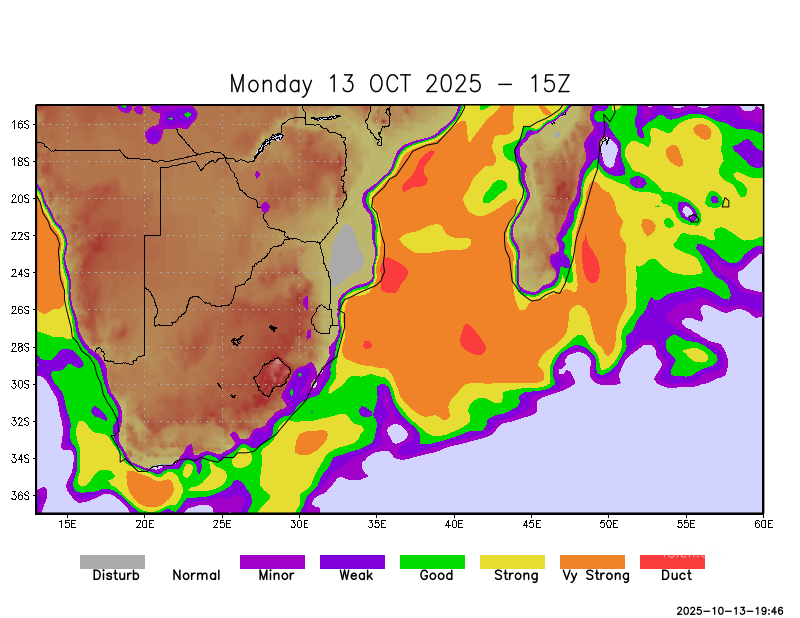 ?>)





















